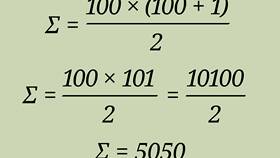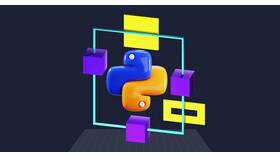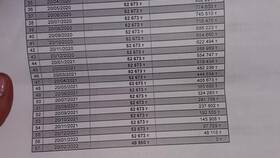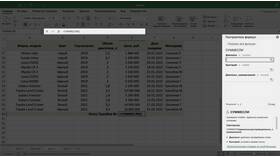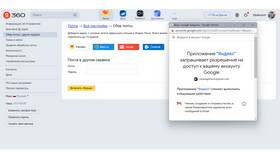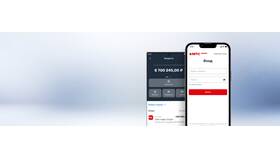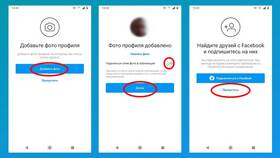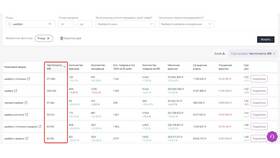Проблемы с расчетом сумм в Excel возникают достаточно часто и могут быть вызваны различными причинами. Рассмотрим основные ситуации, когда формула суммы не работает корректно.
Содержание
Основные причины некорректного расчета сумм
- Неверный формат ячеек
- Скрытые символы или пробелы в данных
- Ошибки в формуле
- Включен режим ручного расчета
Распространенные ошибки и их решение
| Проблема | Решение |
| Текст вместо чисел | Изменить формат ячеек на числовой |
| Видимые числа не суммируются | Использовать функцию =ЗНАЧЕН() для преобразования |
| Формула показывает 0 | Проверить ссылки в формуле |
Пошаговая проверка формулы суммы
- Проверить формат ячеек (должен быть "Числовой")
- Убедиться, что нет скрытых символов (использовать =ДЛСТР())
- Проверить синтаксис формулы (=СУММ(A1:A10))
- Убедиться, что не включен режим "Вручную" в расчетах
Дополнительные проверки
- Попробовать альтернативную формулу (=СУММПРОИЗВ())
- Проверить фильтры и скрытые строки
- Убедиться в отсутствии циклических ссылок
- Проверить настройки параметров Excel
Когда проблема требует особого внимания
Следует провести дополнительную диагностику если:
- Проблема возникает только с определенными числами
- Ошибка повторяется на разных файлах
- Сумма рассчитывается неправильно только в определенных условиях
- Ошибка появляется после определенных действий